发布时间:2025-08-11 16: 35: 00
品牌型号:联想GeekPro 2020
系统:Windows 10 64位专业版
软件版本:Affinity Designer V2.5
矢量图形有放大不失真、文件小等优点,因此logo、文字海报等,常常都会用这类图形来设计。常用的矢量工具包括钢笔、铅笔、画笔等,它们画出的图形可能会有线条类型上的区别,但共同点都是由点、线组成,可以任意放大或缩小。本文将会介绍Affinity Designer矢量工具如何精准绘制曲线,以及Affinity Designer矢量工具节点编辑校准步骤的相关内容。
一、Affinity Designer矢量工具如何精准绘制曲线
矢量图形是由点、线组成的,其中线可以是直线,也可以是曲线。Affinity Designer的铅笔、矢量画笔可以很轻松画出曲线,如果线条弧度不够理想,还可以通过手柄来调整。下面一起来学习下Affinity Designer矢量工具如何精准绘制曲线。
1、Affinity Designer矢量工具类型比较多,其中画曲线比较好用的是铅笔和矢量画笔,两者都可以很容易画出弧度,如果能搭配手写板来用就更好。

2、铅笔工具的特点是线条比较细,可以用来画对精细度要求高的图形,比如花瓣、建筑群、人像等。

3、矢量画笔工具,操作起来比铅笔更灵活,可以选择不同的透明度,适合用来画变化多、颜色丰富的图形,比如大束的花朵、风景类等。

4、无论是铅笔工具,还是矢量画笔绘制的图形,都会包含节点与曲线的元素。我们用Affinity Designer的节点工具选择图形,就可以看到里面包含的节点,并进行编辑,比如增加、删除、调整角度等。

5、如果要精准绘制曲线,如图5所示,可以选择合适的节点后,拖动控制手柄来调整弧度。

6、对于画笔工具,可以在Affinity Designer右侧的面板工具里面进行笔触的调整,比如宽度、对齐、起始样式以及笔刷等。
其中笔刷是比较常用的功能,可以通过调整压力、硬度、离散程度等参数来控制笔触的效果,比如用毛笔类型的笔刷,可以让曲线的尾部变细,这样看起来更像真实的画笔质感。

二、Affinity Designer矢量工具节点编辑校准步骤
简单画出来的图形,一般还需要进行细节的调整。Affinity Designer矢量工具画出来的图形,可以用节点工具来继续编辑校准。接下来,一起来看看具体的操作步骤。
1、我们先在Affinity Designer左侧的工具栏里面,切换到节点工具,这样曲线中就会出现节点,同时快捷栏也会出现相应的校准功能,比如转换曲线类型、进行线条操作等。

2、手动调节节点是比较直观的校准方法,适合经验丰富的人用。如图8所示,点击节点后会出现手柄,移动手柄的角度,可以让弧度变化,这个功能对操作者的要求比较高。

3、对于初学者,可以用快捷栏中的工具帮助编辑校准,比如弧度类型的转换,如图9所示,原来平滑的曲线通过“锐化”,可以快速变成尖锐的角,同样地,尖角也可以通过“平滑”变成没有角的线条。

4、另外,节点工具还有断开、闭合曲线的功能。
断开曲线,可以将一条完整的线条拆分为两条,移动节点可以将它们分开;闭合曲线,可以将开放的图形封闭起来,比如图10所示,我们将原本开放的两条线段闭合为三角形。大家可以结合以上工具来进行矢量图形的编辑校准。

三、小结
以上就是关于Affinity Designer矢量工具如何精准绘制曲线,Affinity Designer矢量工具节点编辑校准步骤的相关内容。铅笔、画笔、钢笔等工具都是Affinity Designer的矢量工具,可以用来画矢量图形。我们在用这些工具时,可以结合节点工具、功能面板(如笔刷、起始样式等)一同使用,操作起来会更简单。这么好用的软件,现在可以在Affinity中文网站中下载试用版本!
展开阅读全文
︾
读者也喜欢这些内容:
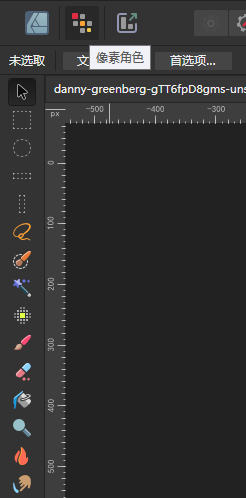
Affinity Designer纹理工具如何添加噪点 Affinity Designer纹理工具颗粒密度控制方法
在Affinity Designer设计图形时,如果想加一些噪点纹理,用画笔工具就可以了。因为Affinity Designer可以将图片添加为笔刷,我们只要将噪点图片创建为笔刷,就可以用画笔直接画出噪点。接下来,本文将介绍Affinity Designer纹理工具如何添加噪点,以及Affinity Designer纹理工具颗粒密度控制方法的相关内容。...
阅读全文 >

Affinity Designer如何实现阵列 Affinity Designer如何导出透明背景
阵列,其实就是多次重复放置对象,或者复制多个相同的图案,然后再将它们按照一定的规则排列。我们知道了原理之后,做起来就比较简单了。Affinity Designer可以很容易做阵列,用复制对象或创建符号的方式都可以实现。接下来,本文将介绍Affinity Designer如何实现阵列,以及Affinity Designer如何导出透明背景的相关内容。...
阅读全文 >

Affinity Designer钢笔工具如何优化路径 Affinity Designer钢笔工具锚点平滑控制方法
钢笔工具是Affinity Designer常用的矢量工具之一,它主要是通过两个点来确定线条的。我们可以用它来画直线、曲线,用途比较广。相比于其他的矢量工具,如铅笔、画笔等,钢笔操作起来更灵活,因为可以用手柄来调整曲线的弧度。接下来,本文将介绍Affinity Designer钢笔工具如何优化路径,以及Affinity Designer钢笔工具锚点平滑控制方法的相关内容。...
阅读全文 >

Affinity Designer魔术棒工具怎样按颜色批量选区 Affinity Designer魔术棒工具容差校准方法
Affinity Designer的魔术棒工具是抠图的好帮手,如果抠图对象与背景的反差比较大,只要设定合适的容差,就可以简单点击几下完成选区的创建。除了整体选择外,魔术棒也可以在同一张图上按颜色、明暗度来建不同的选区。接下来,本文将介绍Affinity Designer魔术棒工具怎样按颜色批量选区,以及Affinity Designer魔术棒工具容差校准方法的相关内容。...
阅读全文 >